一般我们每天上班使用电脑时都要手动开机,有没有方法可以设置电脑定时开机呢?答案是有的,电脑定时开机的设置方法是什么呢?下面小编就给大家介绍以下电脑设置自动开机的方法,有兴趣了解的朋友请往下看。
手机设置自动开机的方法相信大家都知道怎么设置,直接在手机设置里面找到功能即可,但是电脑设置定时开机的话就不行了,系统内并没有设置自动开机的功能,那么电脑定时开机要怎么设置呢?
电脑设置定时开机的方法:
电脑定时开机只能在BIOS里面设置,具体的方法为:
1.现在进入BIOS,进入BIOS的方法每个不同的主板对应的按键也有所不同,大家可以根据自己的主板型号百度搜索进入BIOS的方法。下面是常见的各主板进入BIOS按键。开机时不停的按对应的键就可以进入BIOS。
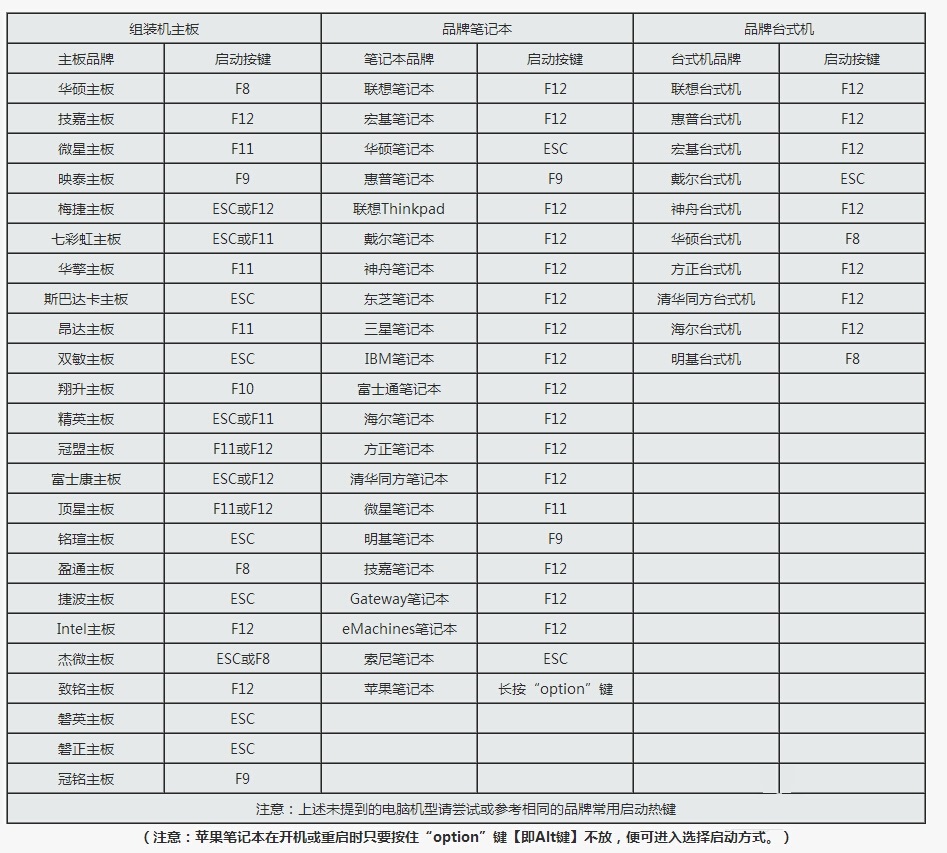
设置定时开机电脑图解1
2.进入到BIOS后找到“Power Management Setup”,BIOS内一般不能用鼠标操作,用方向键和回车键进行操作。
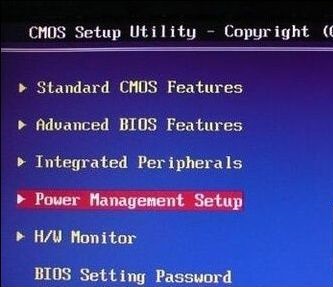
电脑定时开机电脑图解2
3.选择“Wake Up Event Setup” 回车选择“Press Enter”选项。
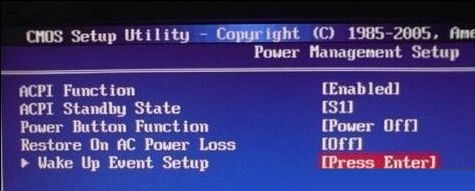
设置定时开机电脑图解3
4.第3步后进入下面的界面
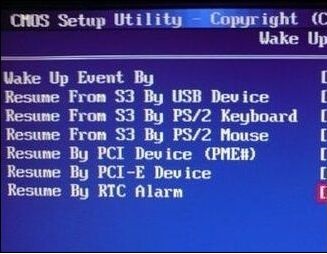
定时开机电脑图解4
5.选择“Resume By RTC Alarm”,按回车键进入到以下界面,将“Disabied”更改为“Enab led ”,按回车键确定修改。
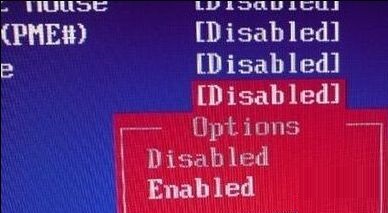
定时开机怎么设置电脑图解5
6.如果需要每天定时开机,就选择“Every Day”;如果需要在每天7:30 定时开机,就用数字键盘输入07 :30 :00,最后按“F10”键进行保存,重启电脑后生效。如图:
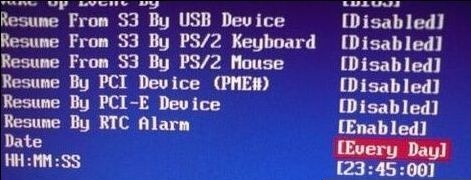
设置定时开机电脑图解6
7.取消设置定时开机的方法:在上面的第5步将“Enabled”更改为“Disabied”,即可取消定时开机。
注意:每个不同的主板设置方法都有些差别,大家根据上面的操作方法,照葫芦画瓢就可以设置成功了,设置原理就是在BIOS里面设置,知道原理后根据子的电脑BIOS的情况设置即可。
以上就是电脑设置自动开机的方法,有需要的朋友可以参考上面的方法。
Copyright ©2018-2023 www.958358.com 粤ICP备19111771号-7